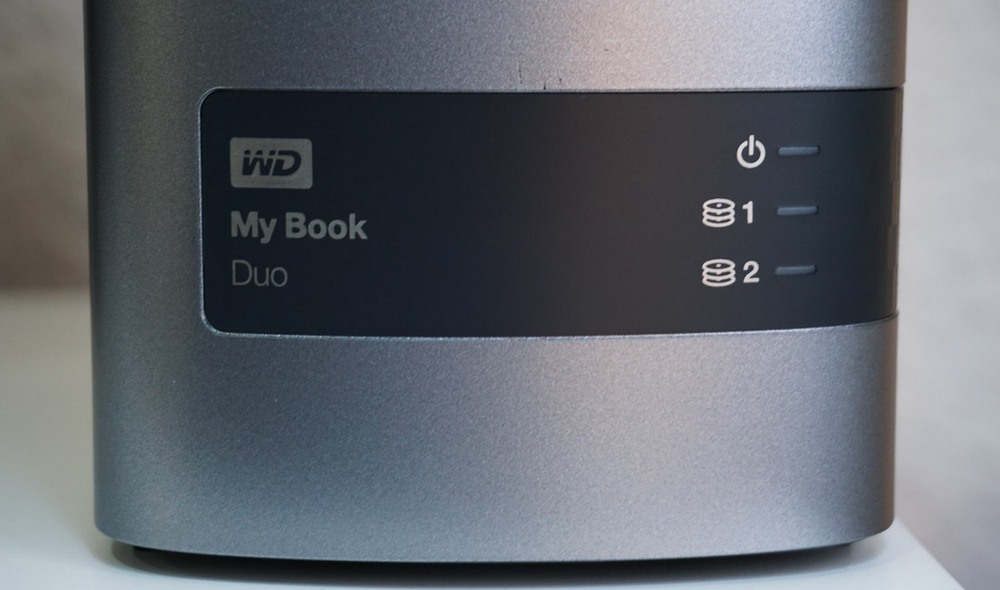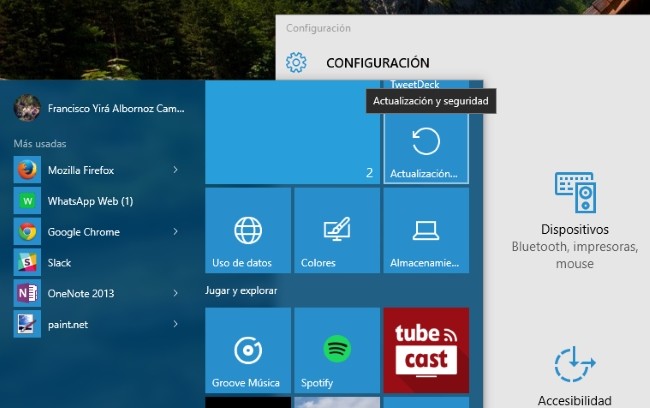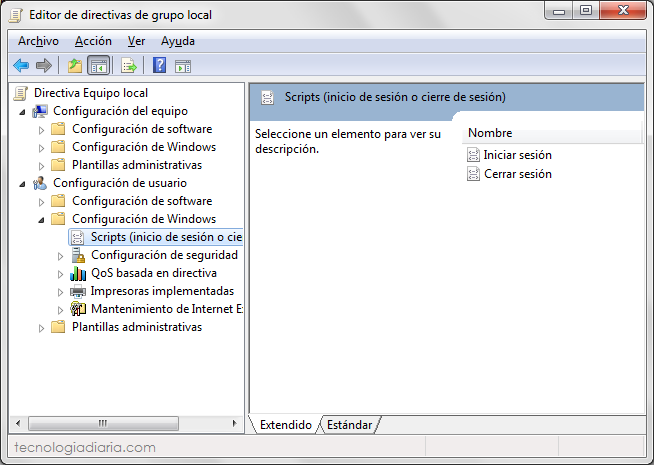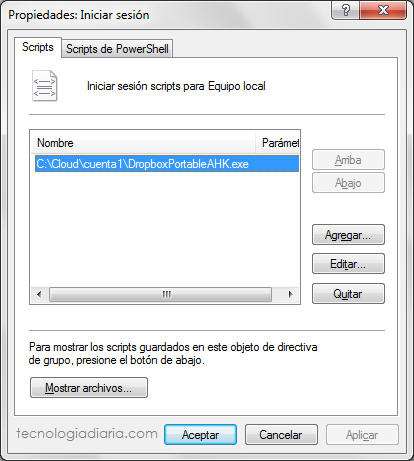¿Buscas una solución de almacenamiento de alta capacidad? Probamos el Western Digital My Book Duo de 12TB.
Hoy en día generamos una enorme cantidad de información, en nuestros móviles y ordenadores almacenamos gigas y gigas de documentos, fotografías, vídeos y música, pero casi siempre necesitamos tirar de unidades de almacenamiento adiccionales.
El almacenamiento en la nube es una opción muy interesante para almacenar información y alojar copias de seguridad, pero seguimos dependiendo de un servicio de un tercero y, además, estamos sujetos a tener conexión a Internet, por no hablar de que el acceso a los archivos dependerá en último lugar de nuestra velocidad.
Western Digital tiene muchos productos en su catálogo de soluciones de almacenamiento y los modelos My Book Duo combinan gran capacidad y seguridad, gracias a la configuración RAID y a su sistema de copias de seguridad automáticas (que se integra incluso con servicios de almacenamiento en la nube, como Dropbox).
Características del WD My Book Duo
El WD My Book Duo es almacenamiento local directamente conectado a un equipo, es decir, es un DAS (Direct Attached Storage, almacenamiento de conexión directa) y no un NAS (Network Attached Storage, almacenamiento conectado a la red). Por tanto, toda la gestión de la información y la configuración del My Book Duo la hacemos mediante la conexión física con nuestro ordenador y para ello se conecta mediante USB 3.0.
En su interior encontramos una configuración dos discos duros WD Red, en nuestro caso hemos estado probando la versión con 12TB en total, pero también hay disponibles versiones en 4TB, 6TB, 8TB y hasta 16TB, dependiendo de las necesidades del usuario. El resto de las características técnicas son calcadas entre todos los modelos: Seguir leyendo Western Digital My Book Duo de 12TB